3 outils de suppression de filigrane Shutterstock pour utiliser et supprimer le filigrane sur les vidéos
Avez-vous besoin de vidéos Shutterstock sous licence de haute qualité pour votre projet, mais il y a un filigrane Shutterstock dessus ? Avec l'aide de Suppresseur de filigrane Shutterstock, vous pouvez facilement effacer le filigrane sur la vidéo téléchargée. Professionnellement et personnellement, nous n'aimons pas que nos vidéos aient un filigrane car cela ruine toute l'idée de la vidéo. Donc, si vous souhaitez vous débarrasser du filigrane Shutterstock, vous pouvez continuer à lire les informations et le bref didacticiel que nous indiquons dans cet article.

Partie 1. Comment supprimer le filigrane Shutterstock avec l'outil de suppression de filigrane ultime sur le marché [Choix de l'éditeur]
Convertisseur vidéo FVC Ultimate peut vous aider et vous guider avec précision sur la façon de supprimer le filigrane Shutterstock sur la vidéo que vous avez enregistrée. Il s'agit d'une solution tout compris que vous pouvez télécharger sur votre Windows et votre Mac pour ajuster votre vidéo, par exemple en supprimant les filigranes. Bien qu'il s'agisse d'un logiciel polyvalent, le développeur de ce programme maintient la convivialité à un niveau bas afin que tous ceux qui souhaitent l'utiliser puissent le faire sans avoir de vastes connaissances.
Même avec des compétences de bas niveau, vous pouvez avoir une sortie haut de gamme à la fin une fois que vous utilisez cet éditeur. Vous n'êtes toujours pas convaincu par les informations que nous avons ajoutées ? Pour le prouver, nous vous apprendrons comment supprimer gratuitement le filigrane Shutterstock avec cet éditeur vidéo.
Étape 1. Pour supprimer le filigrane sur la vidéo que vous avez téléchargée, vous devrez d'abord télécharger cet éditeur en cliquant sur le bouton de téléchargement approprié pour votre système d'exploitation. Il y aura un court processus d'installation que vous devrez suivre; après cela, vous pouvez commencer à utiliser le logiciel.
TéléchargerPour Windows 7 ou version ultérieureTéléchargement sécurisé
TéléchargerPour MacOS 10.7 ou version ultérieureTéléchargement sécurisé
Étape 2. Il s'agit ensuite d'utiliser le Suppresseur de filigrane vidéo; vous pouvez trouver cette fonctionnalité sous le Boîte à outils. Comme vous pouvez le voir, vous pouvez utiliser plusieurs fonctionnalités et fonctions d'édition pour ajuster votre image à vos images préférées.
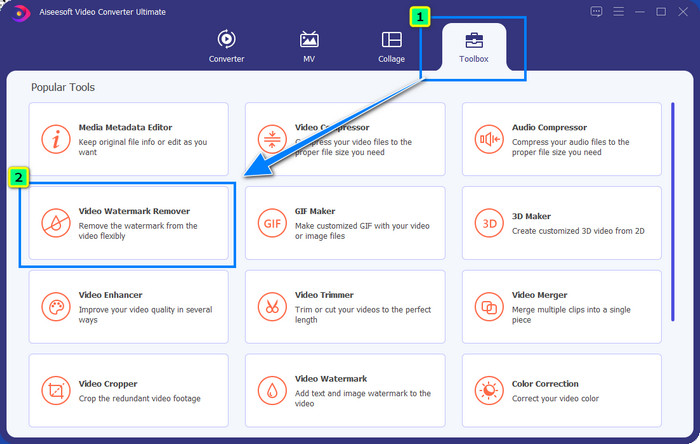
Étape 3. Frapper le plus icône, et un gestionnaire de fichiers apparaîtra sur votre écran. Choisissez le fichier vidéo avec un filigrane, puis cliquez sur Ouvert pour le télécharger.
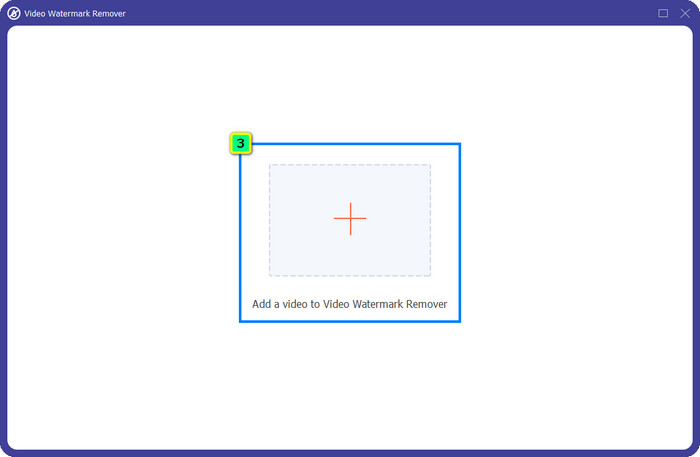
Étape 4. Pour effacer le filigrane sur la vidéo que vous avez téléchargée, appuyez sur, Ajouter une zone de suppression de filigrane, et une nouvelle fenêtre apparaîtra.
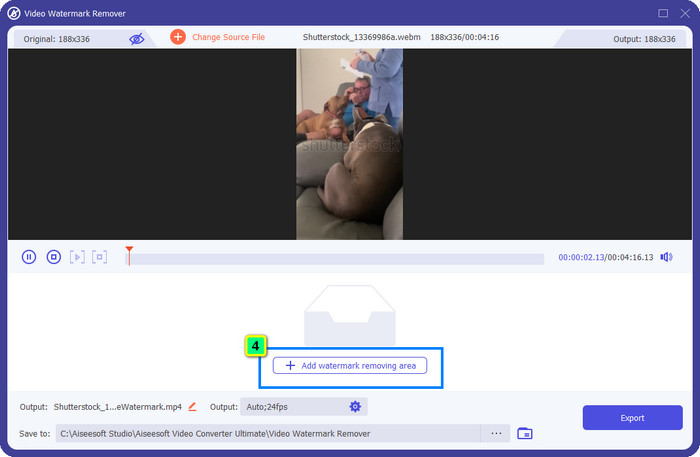
Étape 5. Dans cette partie, il y aura un carré sur votre vidéo ; placez-le sur le filigrane. Vous pouvez soit le redimensionner, le faire glisser, le rétrécir ou l'agrandir afin qu'il s'adapte au filigrane que vous souhaitez supprimer.
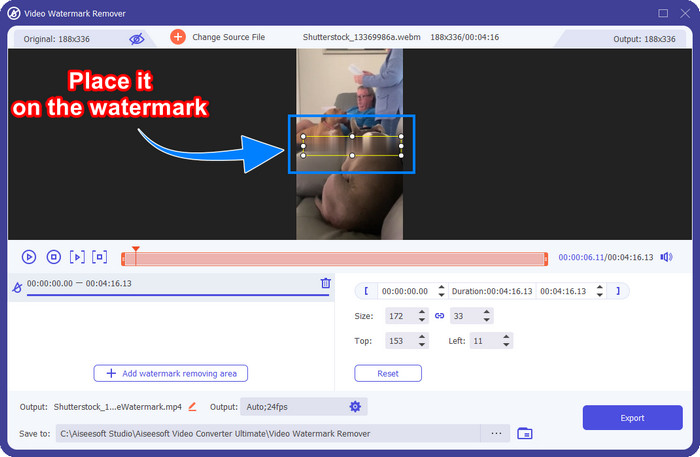
Étape 6. Enfin, cliquez sur le Exportation pour télécharger la sortie finale de la vidéo Shutterstock que vous téléchargez sur votre appareil. Vous pouvez maintenant en profiter sans vous soucier du filigrane car il a été supprimé.
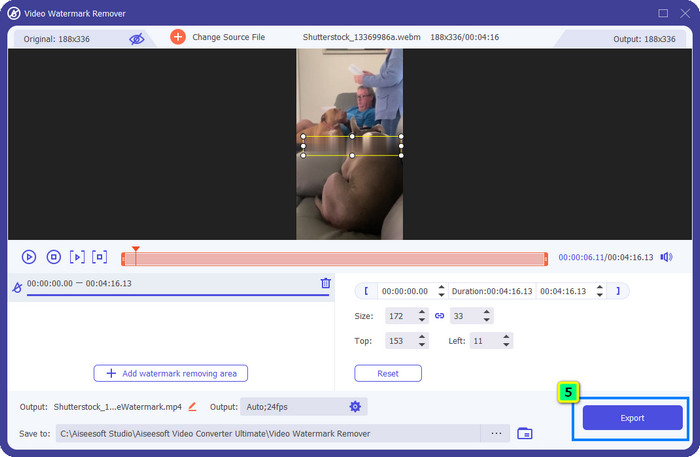
Partie 2. Comment supprimer gratuitement le filigrane Shutterstock en ligne
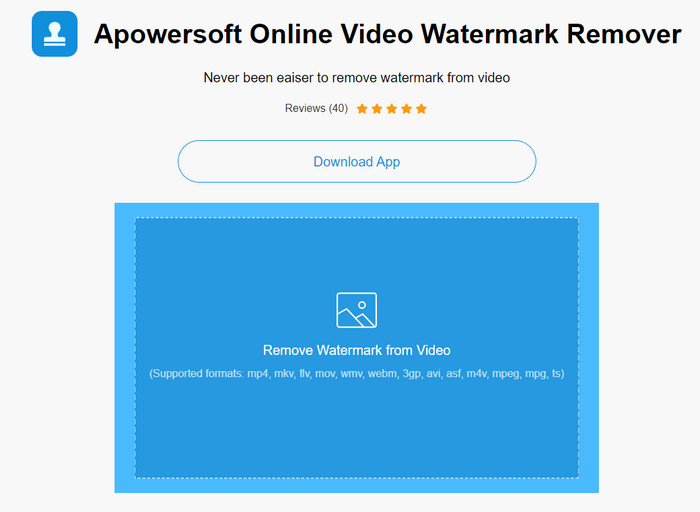
Vous n'aimez pas l'idée de télécharger un outil de suppression de filigrane sur votre bureau ? Si c'est le cas, vous pouvez utiliser le Apowersoft Suppresseur de filigrane en ligne, et nous sommes là pour vous apprendre à supprimer le filigrane Shutterstock en ligne. C'est un excellent pick-up pour tous ceux qui ont besoin de supprimer le filigrane sur la vidéo qu'ils ont ou sur l'image. La raison pour laquelle nous ajoutons ceci est que ce logiciel est accessible et qu'il est compatible avec les différents systèmes d'exploitation que vous avez sous la main.
Contrairement aux outils hors ligne, vous aurez besoin d'une connexion Internet stable et robuste pour les utiliser. Comme nous le promettons, vous trouverez ci-dessous le didacticiel sur l'utilisation de ce dissolvant de filigrane pour supprimer le filigrane que Shutterstock y laisse.
Étape 1. Ouvrez le site officiel d'Apowersoft Online Watermark Remover à l'aide de votre moteur de recherche préféré, puis cliquez sur le + sur le côté droit pour télécharger le fichier vidéo.
Étape 2. Mettez le boîte de sélection au filigrane Shutterstock sur la vidéo.
Étape 3. Après cela, cliquez sur Effacer pour supprimer le filigrane et voir le résultat.
Étape 4. appuie sur le Télécharger un fichier pour avoir la vidéo Shutterstock sans le filigrane.
Partie 3. Comment supprimer le filigrane Shutterstock à l'aide de Photoshop [Payant]
De nombreux utilisateurs demandent comment supprimer le filigrane Shutterstock à l'aide de Photoshop, et nous sommes là pour vous aider ! Adobe Photoshop prend en charge une fonction de suppression de filigrane professionnelle que vous aimeriez utiliser. Comme le logiciel présenté dans cet article, il fait le travail ; cependant, son approche pour supprimer les filigranes est image par image. Cela signifie que vous devrez passer du temps à éliminer le filigrane par image de la vidéo ; plus la vidéo est longue, plus elle aura de trame. Si vous voulez savoir comment fonctionne l'outil, lisez les étapes informatives ci-dessous.
Étape 1. Téléchargez l'application sur votre bureau, puis cliquez sur Fichier. En dessous, appuyez sur Ouvert pour télécharger la vidéo enregistrée sur votre ordinateur.
Étape 2. Sur le côté gauche, choisissez le Outil Baguette Magique, puis cliquez sur le filigrane que vous souhaitez supprimer. Cette fonction tracera automatiquement le filigrane sur le cadre.
Étape 3. Aller à Éditer et appuyez sur Remplissage sensible au contenu après avoir tracé le filigrane.
Étape 4. Après avoir ouvert le remplissage sensible au contenu, il supprimera automatiquement le filigrane que vous avez sélectionné précédemment, puis appuyez sur D'accord.
Lectures complémentaires :
Méthodes simples pour supprimer le filigrane Shootproof
Comment supprimer le filigrane Bandicam sans effort [3 façons efficaces]
Partie 4. FAQ sur la suppression du filigrane Shutterstock
Comment supprimer le filigrane Shutterstock sans Photoshop ?
Vous pouvez utiliser FVC Video Converter Ultimate pour supprimer le Shutterphoto lié à votre vidéo. Il a un puissant effaceur de filigrane que vous aimeriez essayer. Suivez les étapes que nous ajoutons dans cet article pour le faire aussi efficacement que Photoshop.
Le recadrage du filigrane Shutterstock fonctionnera-t-il sur la vidéo ?
Si vous souhaitez redimensionner la vidéo en modifiant la dimension, vous pouvez recadrer la vidéo à l'aide de plusieurs éditeurs vidéo en ligne et hors ligne. Étant donné que le filigrane de Shutterstock est au milieu, il est préférable de ne pas utiliser les fonctions de recadrage. De nombreux décapants de filigrane sont là pour vous aider ; vous pouvez lire et copier le didacticiel que nous ajoutons afin de pouvoir l'effacer efficacement sans laisser de traces dessus.
Est-il légal de supprimer le filigrane Shutterstock ?
La suppression du filigrane de Shutterstock n'est pas légale, mais si vous souhaitez l'utiliser à des fins non commerciales, vous pouvez le faire à l'aide d'un nettoyeur de filigrane. Il est préférable d'acheter la photo que vous voulez sur Shutterstock si vous comptez l'utiliser à des fins commerciales ; bien que cela vous coûterait, cela vous laissera au moins le droit légal de l'utiliser.
Conclusion
Maintenant, vous savez comment supprimer le filigrane Shutterstock avec le logiciel inclus dans cet article. Alors, quel logiciel préférez-vous, le payant, le gratuit en ligne ou le logiciel ultime ? Quel que soit votre choix, vous pouvez réaliser la photo Shutterstock sans le logo du produit. Mais si vous êtes sur le point de nous demander quoi utiliser, sans aucun doute, nous choisirons le Convertisseur vidéo FVC Ultimate, car il fournit le travail le plus satisfaisant de finition de la tâche. Bien qu'il s'agisse d'un nettoyeur de filigrane ultime, il reste facile à utiliser. Donc, si vous voulez essayer ce logiciel, vous pouvez cliquer sur le bouton de téléchargement pour avoir cet outil sur votre bureau.



 Video Converter Ultimate
Video Converter Ultimate Enregistreur d'écran
Enregistreur d'écran



